MOV
- 1. Converti MOV in Altri Formati+
-
- 1.1 Convertire QuickTime MOV a MP4
- 1.2 Convertire MOV a MP4 Gratuito
- 1.3 Riprodurre File MOV su Windows Media Player
- 1.4 Importo MOV (Quicktime) in Adobe Premiere
- 1.5 Convertire MOV su DVD
- 1.6 Come Convertire MOV in MP3 Senza Perdita di Qualità
- 1.7 Convertire MOV a MPEG
- 1.8 Caricare MOV su YouTube
- 1.9 Convertitori MOV Gratuiti
- 1.10 Convertire QuickTime MOV in M4V
- 1.11 Convertire MOV in MP4 Online
- 1.12 Convertire QuickTime in WAV
- 1.13 Convertire QuickTime in WMV
- 1.14 Come convertire facilmente MOV in JPG
- 2. Converti Altri Formati in MOV+
- 3. Consigli di Riproduzione e Modifica MOV+
Convertitore da AVI a MOV: Come Convertire un AVI in MOV (Quicktime)
Come ben sai, il formato AVI è supportato largamente su sistemi operativi basati su Windows o programmi come Windows Media Player o Windows Movie Maker, mentre può risultare restrittivo su dispositivi con sistema operative Mac, puoi o riprodurre un AVI con QuickTime oppure modificarlo con iMovie o Final Cut Pro. Per risolvere il problema, puoi o provare i componenti di QuickTime (plug-in) per allargare l’accettazione del formato AVI, o usare un convertitore video da AVI a MOV professionale per convertire il formato AVI a MOV con migliore compatibilità con dispositivi basati su Mac OS X o iOS
- Parte 1. Convertitore da AVI a MOV Professionale
- Parte 2. Convertitore Gratis da AVI a MOV con FFmpeg
- Parte 3. Convertitore Online da AVI a MOV
- Parte 4. Amplia la tua Conoscenza da AVI a MOV
Parte 1. Convertitore da AVI a MOV Professionale
 Ultimo Convertitore Video Wondershare
Ultimo Convertitore Video Wondershare
La tua toolbox video completa

- Supporta da AVI a MOV, da MOV a AVI e più di 1000 conversioni di formati.
- Converti video in più di 1000 formati AVI, MKV, MOV, MP4, ecc.
- Converti i video per una impostazione ottimizzata su quasi tutti i dispositivi.
- Velocità di conversione 30X volte più veloce dei convertitori comuni.
- Caratteristiche di video editing avanzate come taglia, ridimensiona, ruota, aggiungi sottotitoli ed effetti, ecc.
- Masterizza il video su DVD riproducibili con un attraente template gratuito per DVD.
- Scarica/registra video da più di 10000 siti di condivisione video.
- Il toolbox versatile include aggiusto di metadata video, GIF maker, trasmissione di video alla TV, convertitore VR e registratore schermo.
- SO supportati: Windows 7 64-bit e successivi, mac OS 10.15 (Catalina), 10.14, 10.13, 10.12, 10.11, 10.10, 10.9, 10.8, 10.7, 10.6
Passi per convertire un file AVI in MOV QuickTime su Mac
Non c’è data di scadenza per la versione di prova dell’Ultimo Convertitore Video. Perciò, puoi provarlo fin quando vuoi sul tuo video AVI corrente per vedere se si adatta alle tue necessità video.
Passo 1 Aggiungi file AVI.
Clicca sulla tabella Conversione nella sezioneConverti nel convertitore video da AVI a MOV per aprire il pannello video. Avrai anche due opzioni per importare i file AVI nel convertitore:
- Prendi e trascina il video direttamente nel convertitore AVI a MOV.
- Clicca su Aggiungi File e naviga i file direttamente da Explorer, poi clicca su Apri per caricare i file AVI.
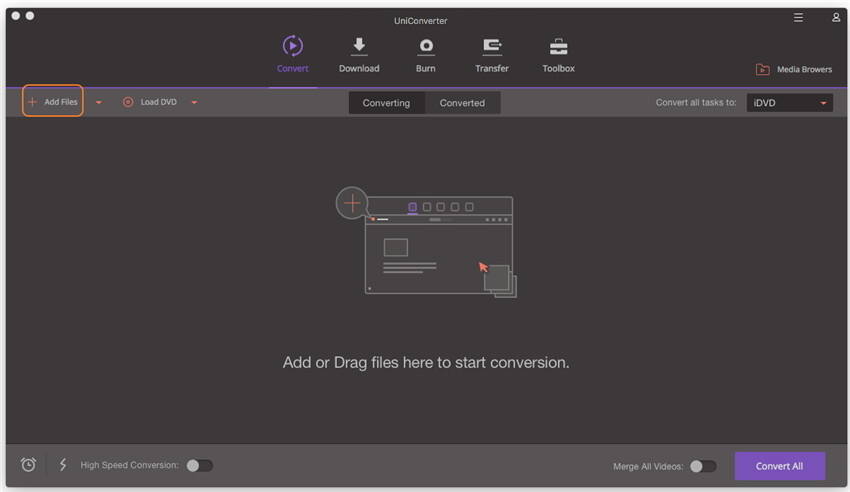
Passo 2 (Opzionale) Modifica il file AVI prima della conversione.
Che questo possa essere una regolazione di volume, luminosità, contrasto, saturazione o l’inserimento di sottotitoli al tuo file AVI, puoi facilmente utilizzare l’editor incorporato. Puoi anche vedere in anteprima i cambiamenti in tempo reale con i vari effetti inclusi.

Passo 3 Imposta MOV come format output
Clicca sull’icona accanto a Converti tutti i compiti in: e seleziona Video> MOV > l’impostazione dettagliata. A parte questo, potrai trovare tutte le impostazioni per I dispositive iOS come iPad, iPhone, iPod, Apple TV e Mac OS applicazione come iMovie, iDVD, Final Cut Pro. Questo significa che puoi scegliere il tuo formato di output direttamente secondo le preferenze di playback del tuo dispositivo.

Passo 4 Converti da AVI a MOV.
Clicca Converti Tutto nell’angolo in basso a destra per iniziare la conversione da AVI a MOV. Dopo un po’, potrai trovare il file MOV nella tabella Convertiti.
Video Tutorial: Come Usare il Convertitore Video da AVI a MOV su Mac
Parte 2. Convertitore Gratis da AVI a MOV con FFmpeg
Hai idea di cosa sia FFmpeg? No? Bene, FFmpeg è un software gratuito sviluppato da Linux ma che può essere usato perfettamente anche su Windows. La sua funzione principale è convertire e codificare velocemente i video. Senza fare ulteriore confusione, diamo un’occhiata alle istruzioni seguenti per imparare come convertire un formato AVI in MOV.
Passo 1. Per iniziare devi scaricare e installare FFmpeg sul tuo computer. Assicurati di scaricare la versione giusta per il sistema.
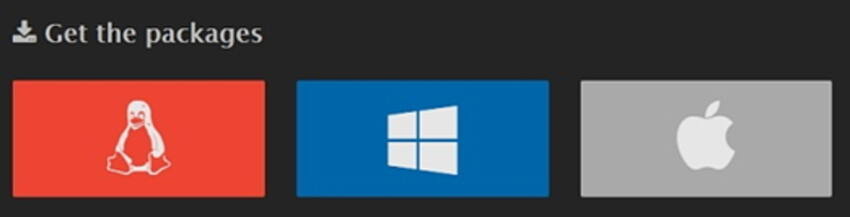
Passo 2. Decomprimi il file scaricato, clicca col destro e scegli Estrai Tutti.
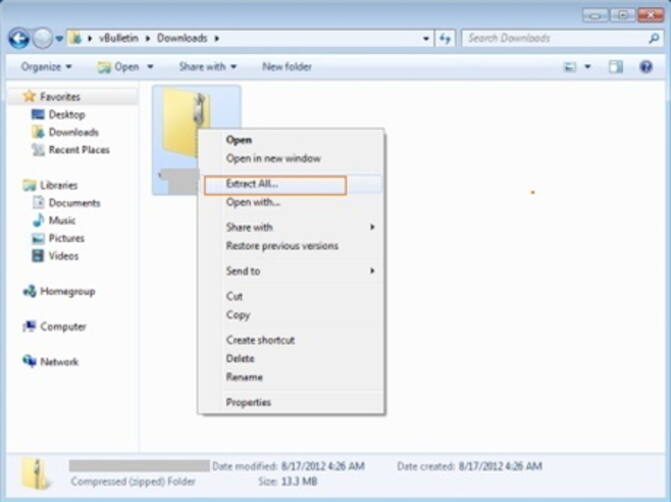
Passo 3. Ora, nella stessa cartella, inserisci un tuo video solo per provare.
Passo 4. Con il tasto Shift kpremuto, clicca col tasto destro del mouse e scegli Apri qui la finestra comandi.
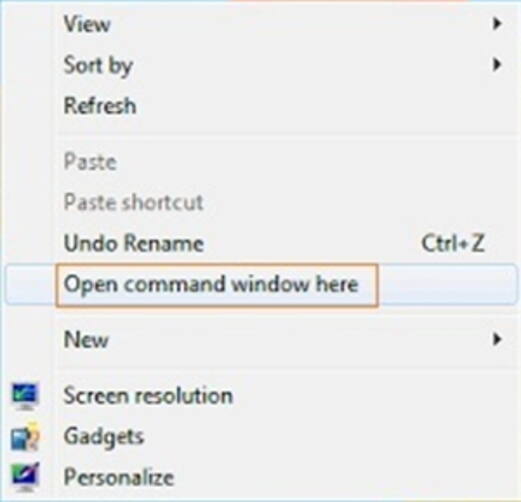
Passo 5. Inserisci il seguente comando per convertire da AVI a MOV e premi il pulsante Enter: /usr/bin/ffmpeg -i "input.avi" -acodec libmp3lame -ab 192 "output.mov
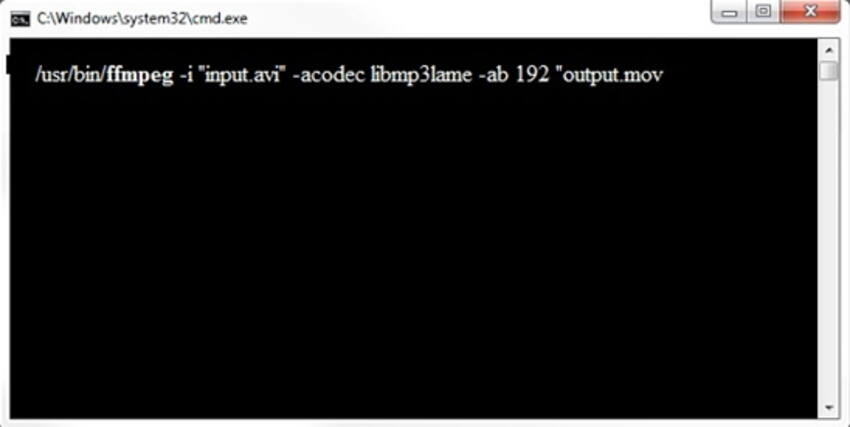
Ecco tutto, hai convertito con successo un file AVI in MOV con FFmpeg. La documentazione risulta abbastanza confusionaria per un principiante? Fai solo un po’ di pratica!
Parte 3. Convertitore Online da AVI a MOV
Ora, nel caso to stia cercando un convertitore online, ti raccomandiamo Online-convert qui. È uno strumento di conversione online che aiuta a convertire qualsiasi audio, immagine, documento, video e molto altro in diversi formati come AVI o MOV. Con Online-convert, non hai bisogno di scaricare un programma aggiuntivo, Online-convert ha tutto ciò che stai cercando. Ora dai un’occhiata nel dettaglio ai passi qui sotto.
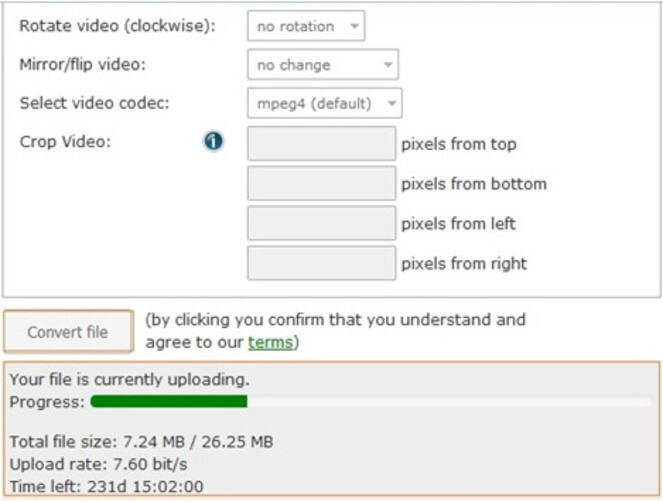
Passo 1. Vai su https://video.online-convert.com/convert-to-mov.
Passo 2. Puoi caricare il video che vuoi convertire cliccando su Browse per selezionare il file video dal tuo computer o anche hai l’opzione di inserire l’URL del file video.
Consiglio: Prima di convertire, puoi regolare la qualità dell’audio, il codec audio, tagliare il video e molto altro nella sezione delle impostazioni.
Passo 3. Una volta finite con le impostazioni, clicca sul pulsante Converti File, aspetta alcuni alcuni minuti e il tuo output video sarà pronto.
Pro:
Contro:
Parte 4. Amplia la tua Conoscenza da AVI a MOV
| Estensione File | AVI | MOV |
|---|---|---|
|
|
|
|
|
|
AVI è un contenitore multimediale che contiene sia dati audio che video. Consente il playback sincrono dell’audio con il video. I file AVI supportano streaming di audio e video | MOV è un formato file introdotto originariamente da Apple. È naturalmente supportato e compatibile con tutti i dispositivi con sistema operativo Mac, programmi e software. Può essere riprodotto anche su dispositivi iOS. |
|
|
|
iMovie |
|
|
|
|
|
|
|
|
|
|
Come convertire un video TS in AVI Top 10 AVI Players for Mac |
Come aggiungere sottotitoli a un file MP4 |
